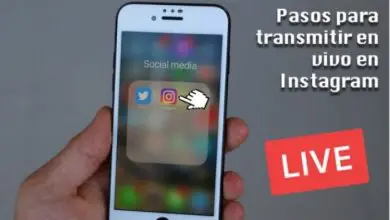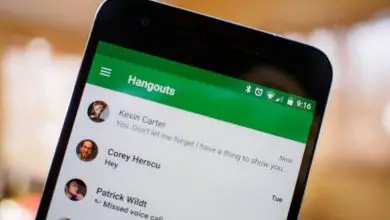Come modificare documenti PDF con lo strumento online gratuito iLovePDF?

Se ti sei mai chiesto se esiste un modo per aprire, modificare e convertire un documento PDF, allora dobbiamo dire che la risposta è sì. Che ci crediate o no, c’è una pagina su Internet chiamata iLovePDF che ci permette di modificare questi tipi di documenti.
Ecco perché in questo post abbiamo preparato una piccola guida che spiega come modificare i documenti PDF con lo strumento online gratuito iLovePDF.
Funzioni che iLovePDF ci offre per modificare documenti in formato PDF
In questa nuova sezione ti parleremo in dettaglio di tutte le funzioni che iLovePDF ci offre per poter modificare file PDF in pochi minuti. Ti invitiamo semplicemente a dare un’occhiata ai seguenti strumenti che senza dubbio ti possono essere utili.
Unisci più documenti
Come indica il nome, questa opzione ci consentirà di unire più documenti PDF in un unico file. Per utilizzare questa opzione devi cliccare sull’opzione » Seleziona file PDF » e scegliere i file dal tuo computer. I documenti possono essere selezionati anche direttamente dal cloud (Google Drive o Dropbox).
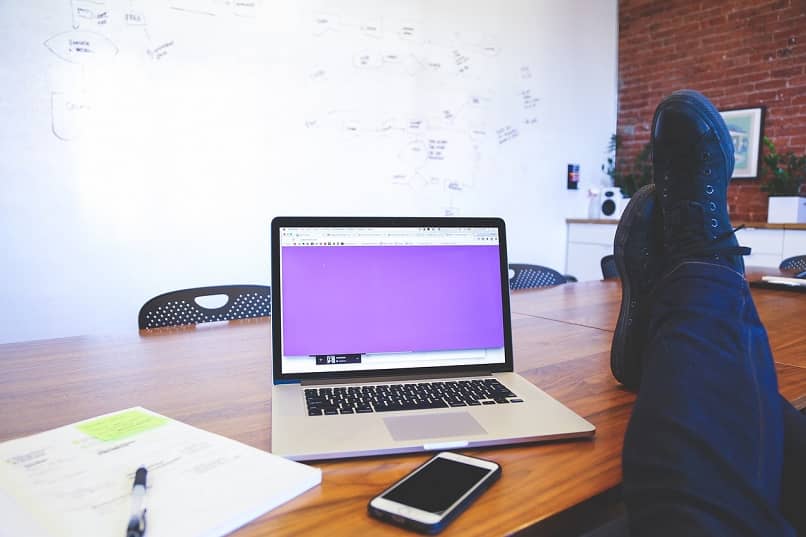
Quando hai selezionato tutti i file, devi fare clic sull’opzione «Unisci PDF». Quindi, dovremo attendere alcuni minuti e quando il processo sarà terminato vedremo sullo schermo un messaggio che dice «I documenti sono stati combinati con successo» e quindi è necessario fare clic sull’opzione » Scarica il documento PDF unito «
Cambia orientamento o ruota PDF
Con questo strumento abbiamo la possibilità di girare a sinistra oa destra qualsiasi documento PDF che abbiamo a portata di mano. Come sempre, il primo passo sarà caricare il file su iLovePDF facendo clic sull’opzione » Seleziona un file «. Ricorda che puoi selezionare un file che hai salvato sul tuo PC o nel cloud.
Quando hai caricato il file che vuoi modificare, devi usare il mouse per cambiarne l’orientamento. Quindi seleziona l’opzione » Ruota PDF » e vedrai un messaggio che conferma che il documento è stato ruotato correttamente. Per finire devi cliccare sull’opzione «Scarica PDF».
Dividi documenti
Un aspetto interessante è che puoi dividere un intero PDF in più file. Grazie a questa funzione di iLovePDF avremo la possibilità di estrarre una o più pagine di un file e di convertire ogni pagina del PDF in un altro file indipendente.
Per utilizzare correttamente questa funzione, devi caricare il file dal tuo PC o dal cloud su iLovePDF. Successivamente puoi scegliere tra » Dividi per intervallo » o «Estrai ogni pagina». In questo modo puoi dividere ogni pagina singolarmente o un gruppo di pagine per convertirle in un documento PDF diverso. Per continuare devi cliccare sull’opzione » Dividi PDF » e per terminare il processo seleziona l’opzione «Scarica il PDF diviso»
Rimuovi la password dal file PDF
Un’altra eccellente funzione che questa pagina ci offre è quella di eliminare la password di un documento PDF bloccato. In questo modo possiamo accedervi senza dover inserire il codice di accesso.
Quindi per utilizzare questa opzione devi selezionare il file PDF bloccato e caricarlo su iLovePDF. Successivamente dovrai selezionare l’opzione » Sblocca PDF » e potrai scaricarlo senza problemi.
Trasforma i file di Office in PDF
Successivamente parleremo un po’ di uno strumento molto utile che ha iLovePDF. Con questa nuova funzione possiamo convertire file in formato PowerPoint, Excel o Word in PDF in modo che non possano essere modificati da altri utenti.

Il processo per convertire un file Office in PDF è molto simile a quello che abbiamo descritto sopra. Prima di tutto devi caricare il file Office e poi selezionare l’opzione «Converti in PDF». Dopo pochi minuti, al termine del processo di conversione, potrai scaricare un nuovo file PDF.
Come convertire documenti PDF in formato Word?
Per finire questo post, spiegheremo cosa devi fare per poter convertire documenti PDF in formato Word con iLovePDF. Devi semplicemente caricare il file PDF e quindi fare clic sull’opzione che dice » Converti PDF in Word «. In questo modo potrai scaricare il nuovo file in formato Word per poterlo modificare.
Abbiamo già finito! Se ti sono piaciute le informazioni contenute in questo post, non esitare a condividerle con tutti i tuoi contatti.